Google Play ストアがモバイルデータで機能しない、修正方法
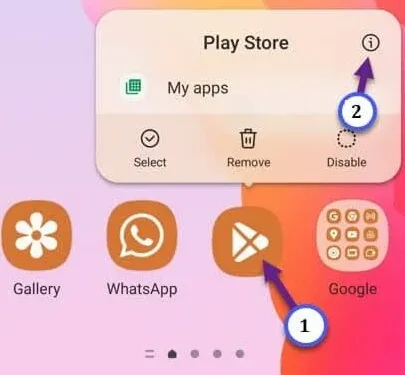
解決策 1 – ダウンロード設定を切り替える
ステップ 1 – Play ストアを開きます。
ステップ 2 –アカウント画像を1 回クリックし、「設定」をタップします。
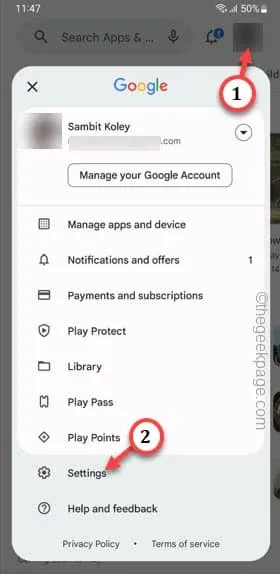
ステップ 3 – Play ストア設定ページで、「ネットワーク設定」を展開します。
ステップ 4 –「アプリのダウンロード設定」をタップしてアクセスします。
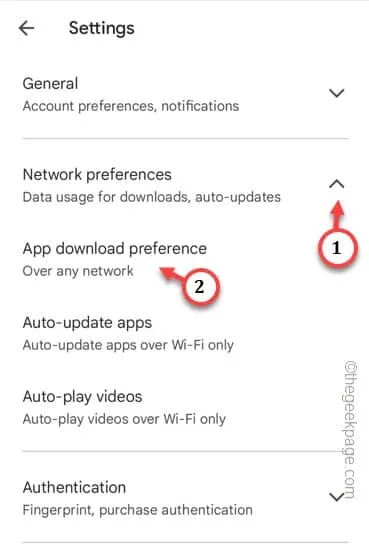
ステップ 5 –指定されたオプションから「任意のネットワーク経由」に切り替えます。
ステップ 6 –「OK」をタップして、この変更を保存します。
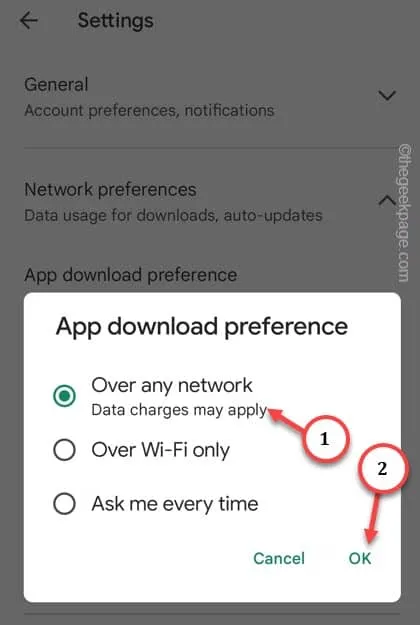
解決策 2 – アップデートをキャンセルする
ステップ 1 – Play ストアアイコンを 1 回タップして開きます。
ステップ 2 –アカウントをクリックしてホバリング パネルを開く必要があります。そこで「アプリとデバイスの管理」オプションを押します。
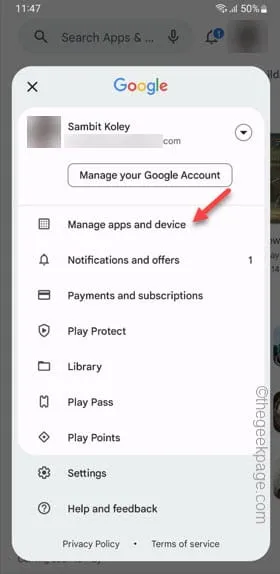
ステップ 3 –「概要」タブに移動します。
ステップ 4 – [利用可能なアップデート] セクションで、[詳細を表示] をタップします。
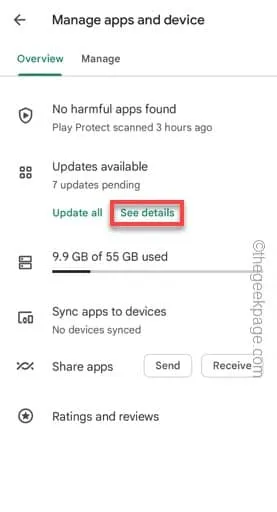
ステップ 5 – ここには、更新中のすべてのアプリが表示されます。
ステップ 6 –したがって、「すべてキャンセル」をクリックして、システム上のアプリの更新をキャンセルします。
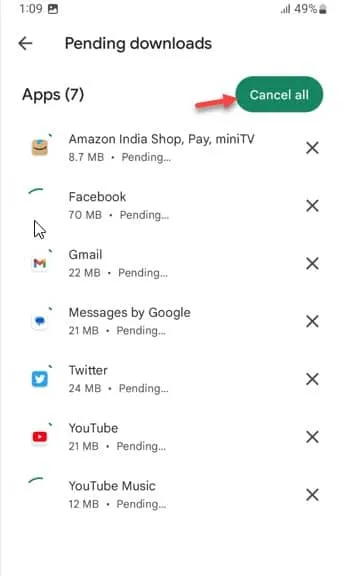
解決策 3 – バックグラウンド データ制限を無効にする
ステップ 1 – [設定]を開きます。
ステップ 2 –次に、「アプリ」をタップしてアクセスします。
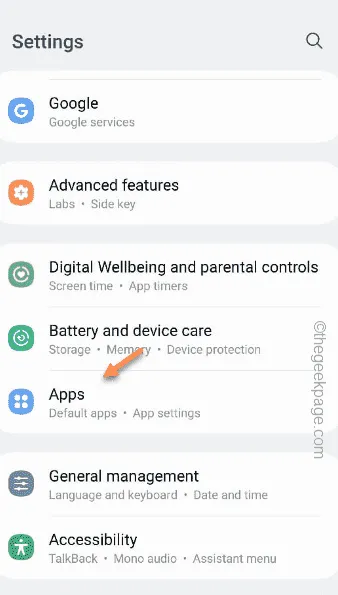
ステップ 3 –下にスクロールするか、検索ボックスを使用して「 Google Play Services 」アプリを見つけます。
ステップ 4 –それを 開きます。
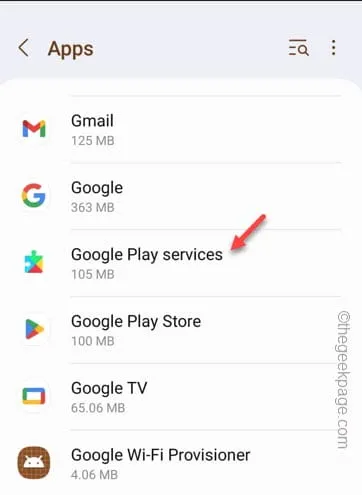
ステップ 5 –これらのオプションを「オン」モードに切り替えます –
Allow background data usage
Allow data usage while Data saver is on
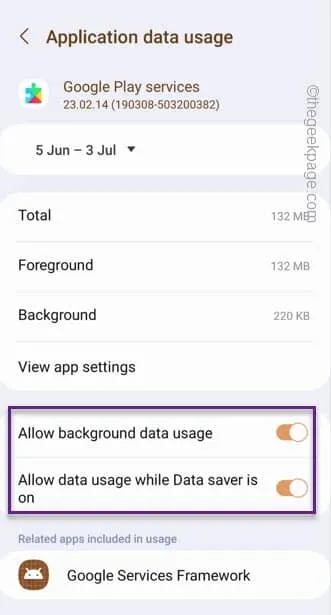
解決策 4 – 機内モードを切り替える
ステップ 1 –下にスワイプして[通知]メニューを表示します。
ステップ 2 –機内モード アイコン ✈︎ を切り替えてオフにします。
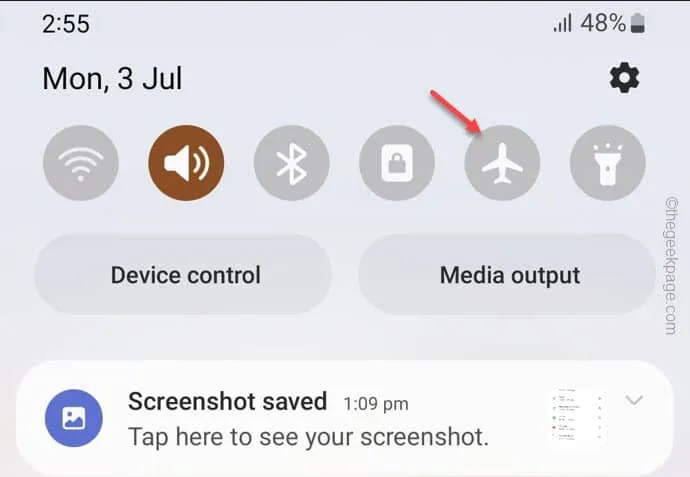
解決策 5 – Play ストアのキャッシュとデータを空にする
ステップ 1 – Play ストアアイコンを長押しします。
ステップ 2 –次に、「ⓘ」をタップして Play ストア情報を開きます。
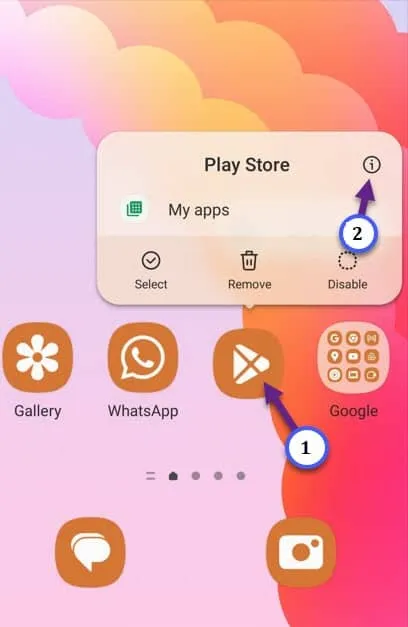
ステップ 3 –「ストレージ」オプションを開きます。
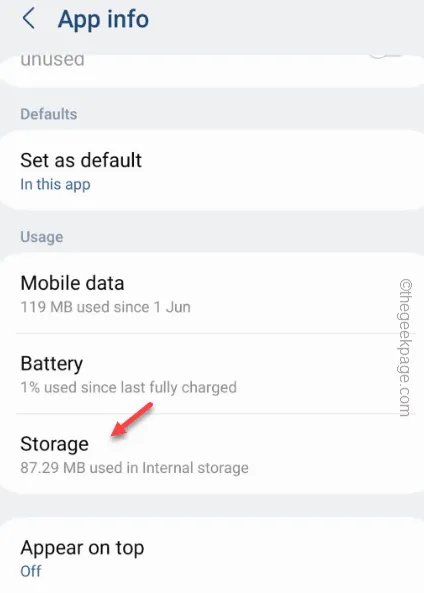
ステップ 4 –「キャッシュをクリア」アイコンをタッチして、Play ストアのキャッシュをクリアします。
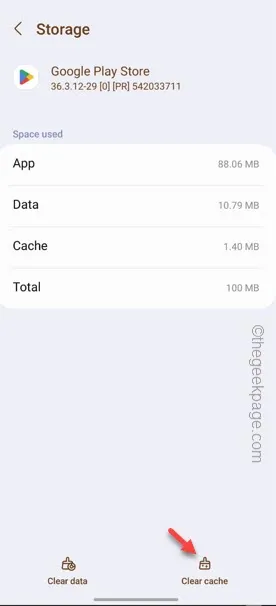
解決策 6 – アプリをサイドロードする
ステージ 1 apk ファイルをダウンロードする
ステップ 1 –アプリ名をグーグルで検索してください。
ステップ 2 – Play ストア アプリのリンクが検索結果の上部に表示されます。無視してさらに下にスクロールしてください。サードパーティのアプリ ストアへのリンクがいくつか見つかります。
UptoDown、APK Pureから入手できます。
ステップ 3 –リンクをタップしてその Web サイトを開きます。
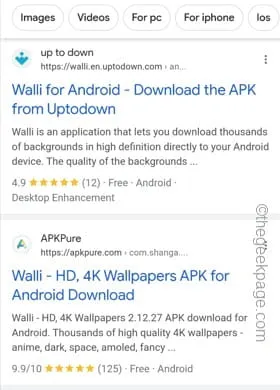
ステップ 4 –「apk をダウンロード」オプションをタップします。
ステップ 5 –プロンプト警告が表示されます。この場合は無視して「とにかくダウンロード」オプションをタップしてください。
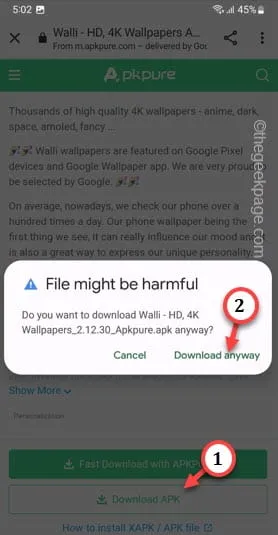
ステージ 2 アプリをサイドロードする
ステップ 1 –携帯電話で「マイ ファイル」を開き、ファイルを開きます。
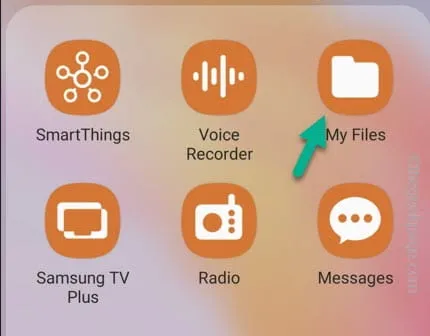
ステップ 2 –「インストール ファイル」フォルダーを開きます。
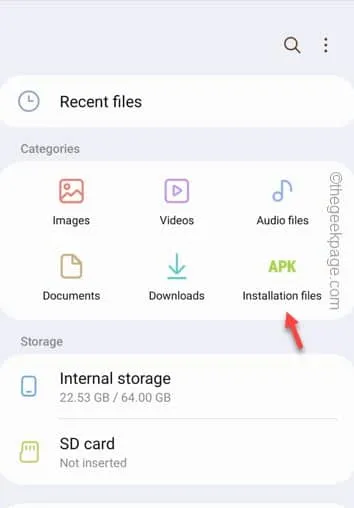
ステップ 3 –そこには、 が見つかります。apkファイル。
ステップ 4 – を ダブルタップします。apkファイル。
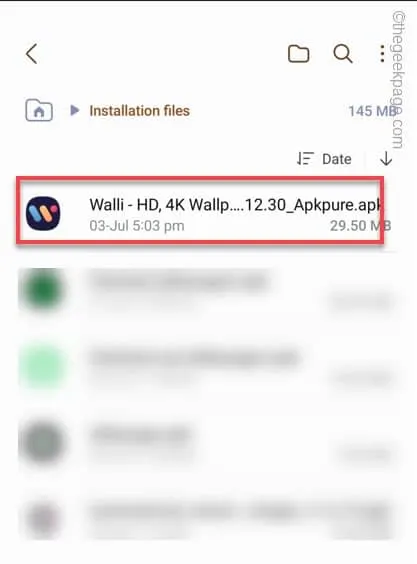
ステップ 5 – Android は、不明なソースからのアプリのインストールを制限します。そこで、「設定」をクリックします。
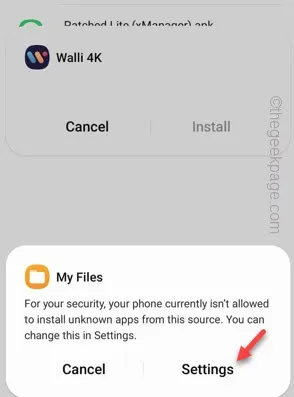
ステップ 6 – [不明なアプリのインストール] ページで、[マイ ファイル] を [オン] モードに切り替えます。
ステップ 7 –次に、「インストール」をクリックして、携帯電話にアプリをインストールします。
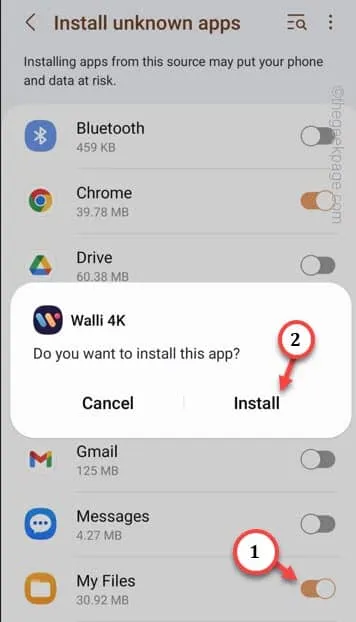



コメントを残す